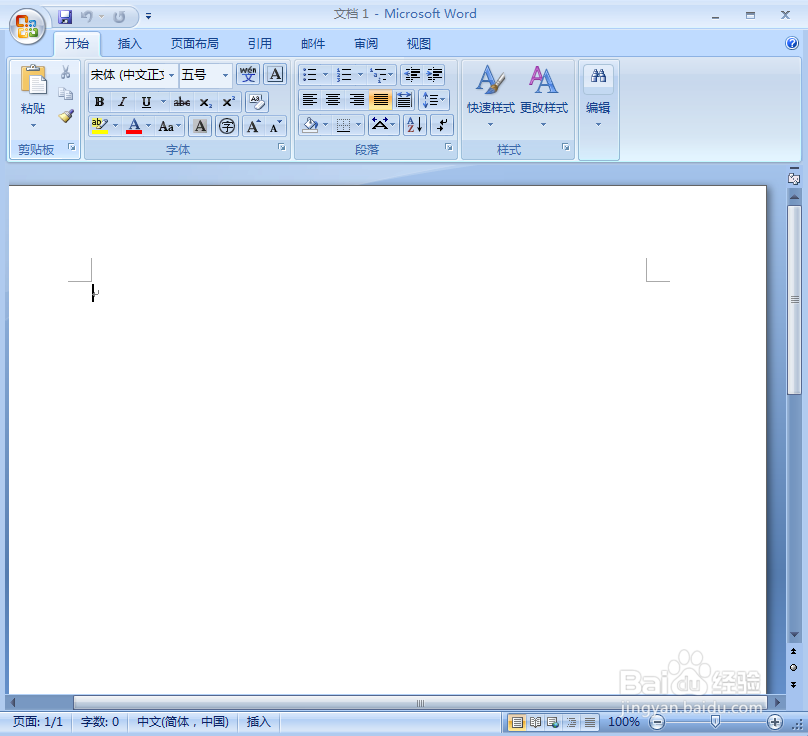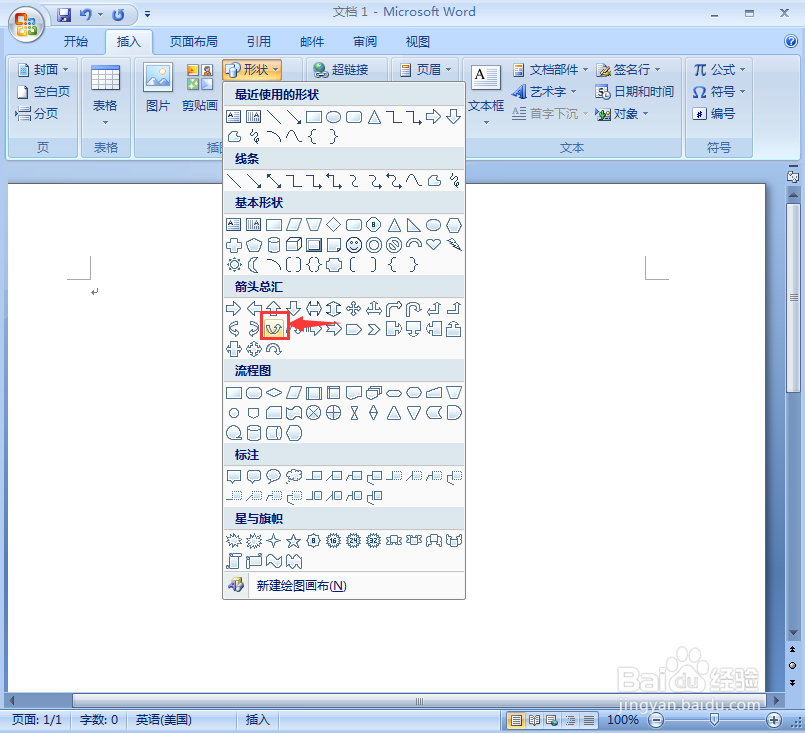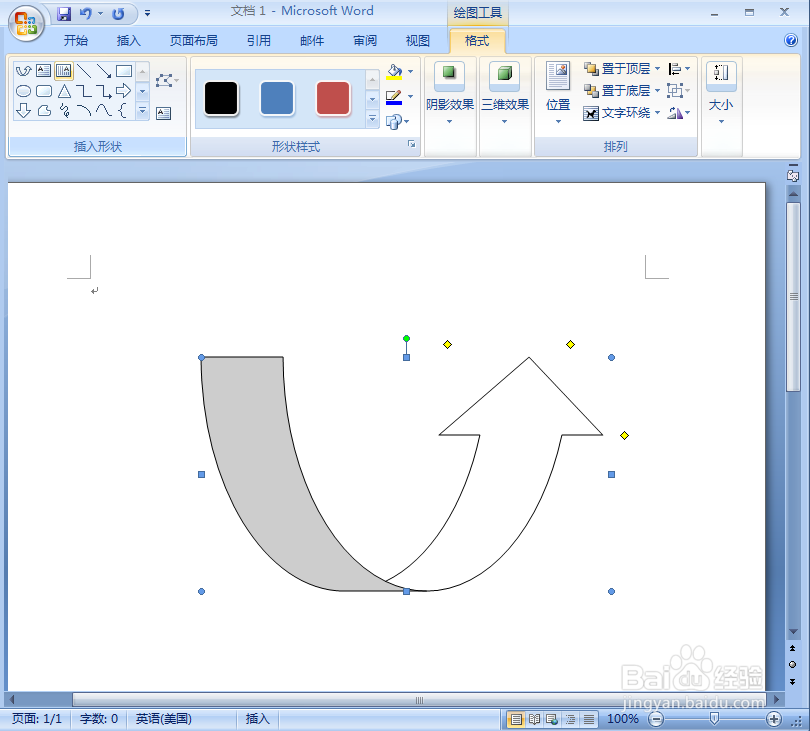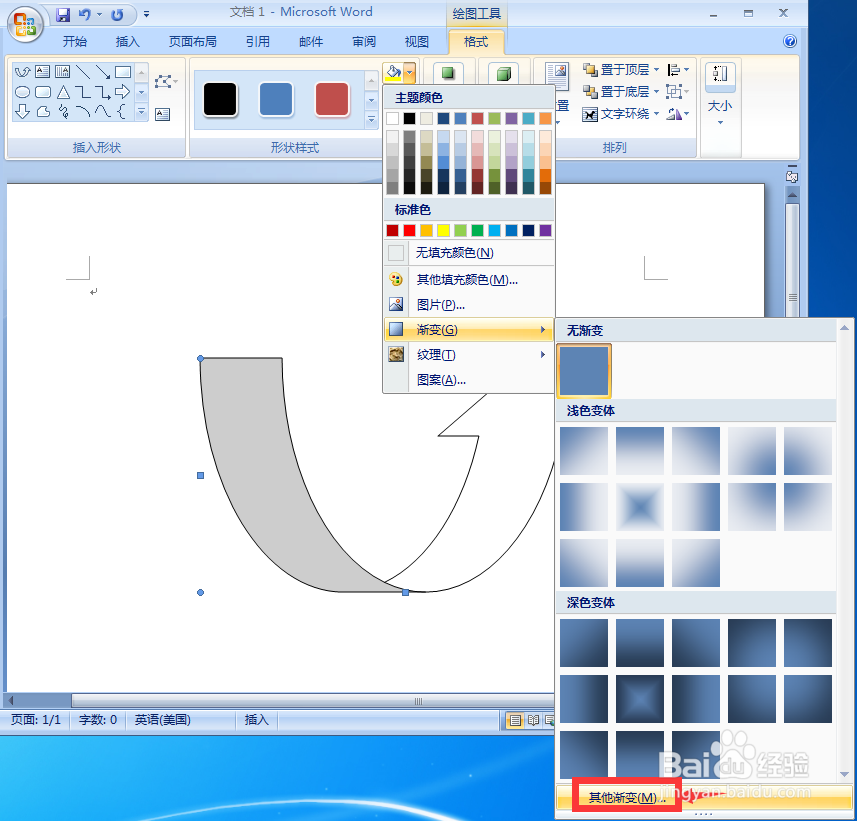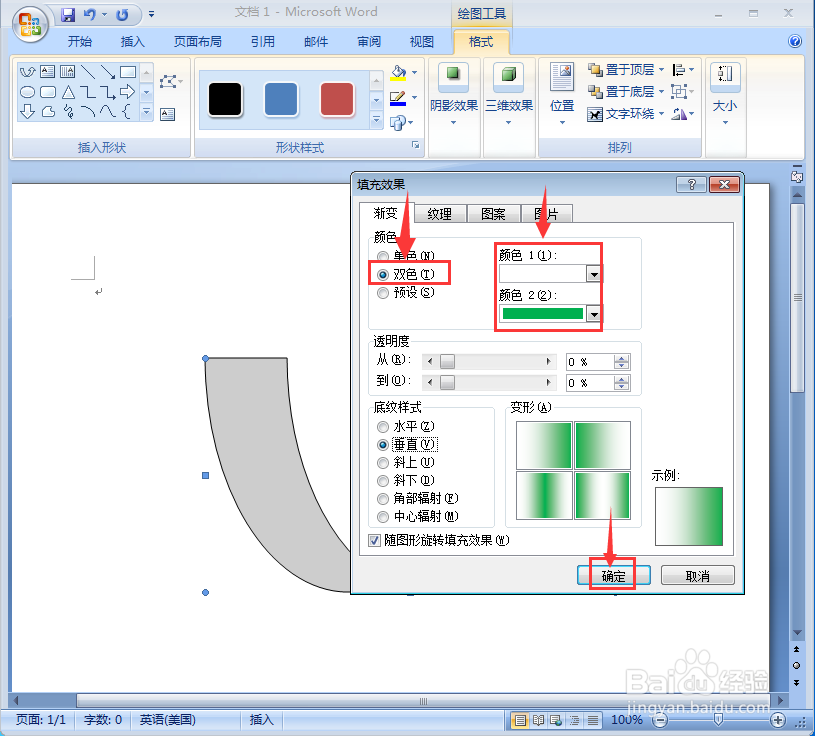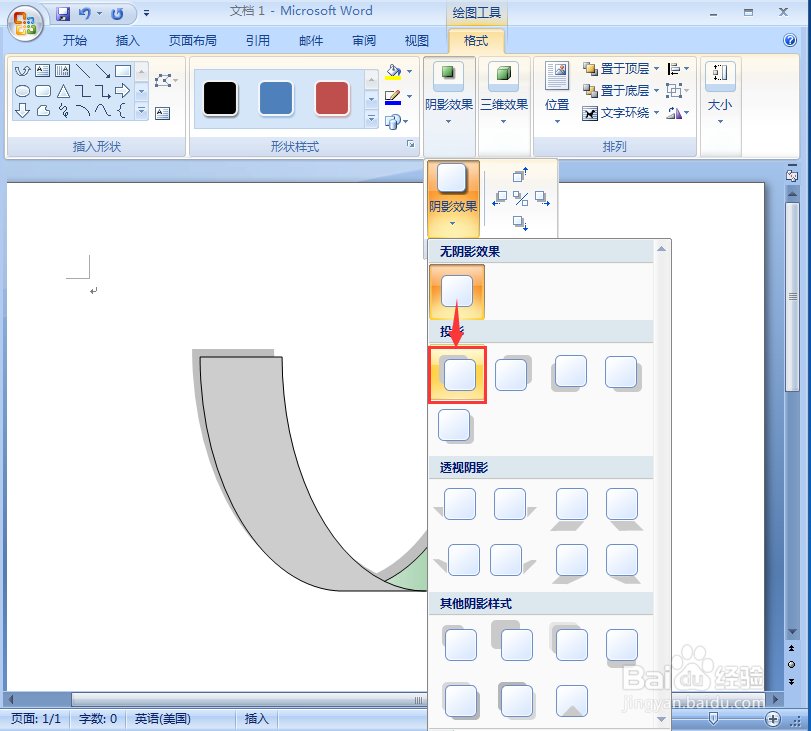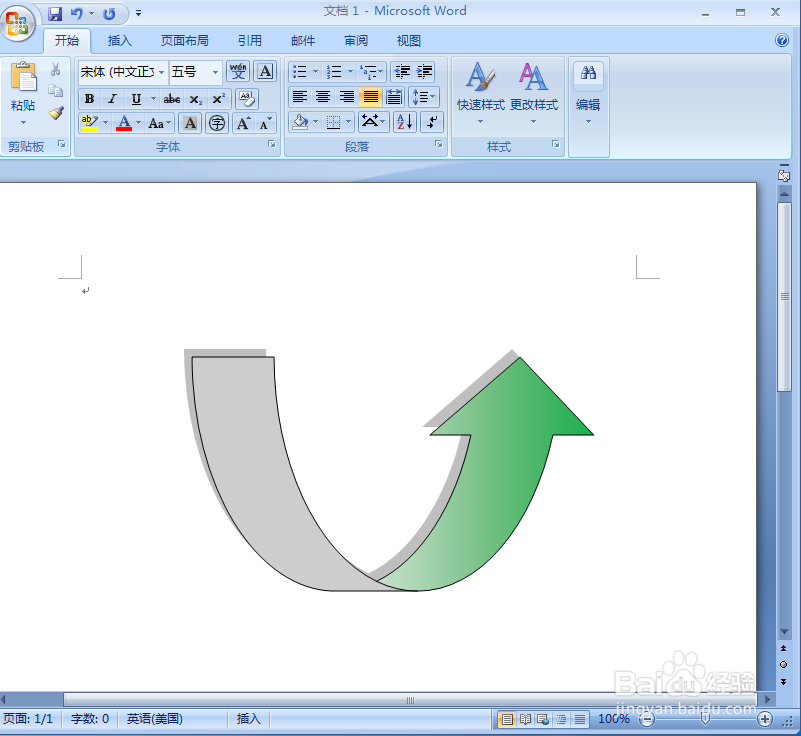word中给下弧形箭头添加白绿渐变和阴影
1、打开word2007,进入软件的主界面中;
2、点击插入,选择形状工具,在箭头总汇点击下弧形箭头;
3、按下鼠标左键不放,拖动鼠标,画出一个下弧形箭头;
4、点击格式,选择形状填充,点击渐变下的其他渐变;
5、选择双色,将颜色2设为绿色;
6、点击阴影效果,添加投影里的阴影样式1;
7、我们就在word中下弧形箭头添加上了白绿渐变和阴影。
声明:本网站引用、摘录或转载内容仅供网站访问者交流或参考,不代表本站立场,如存在版权或非法内容,请联系站长删除,联系邮箱:site.kefu@qq.com。
阅读量:38
阅读量:65
阅读量:90
阅读量:20
阅读量:48